8. Poner y quitar las barras de herramientas
En esta ficha pondremos y quitaremos algunas de las barras de herramientas.
Abre el menú Ver, elige Barras de herramientas y haz clic en la opción Imagen.
La barra de herramientas de imagen puede aparecer de dos maneras:
- Integrada en la parte inferior de la ventana.

- Flotante sobre el texto.
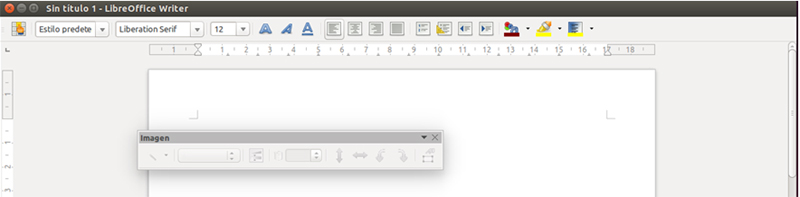
Para cerrar una ventana flotante, puedes pulsar el botón de cerrar de la parte superior derecha:
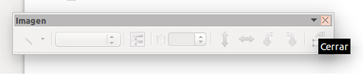
Mover la barra de herramientas
Puedes mover las barras de herramientas para ponerlas en la posición que prefieras.
- Si la barra es flotante, pulsa sobre la franja superior de color gris con el botón izquierdo del ratón y, sin soltar, arrastra sobre la hoja. Suelta el botón del ratón cuando hayas llegado a la posición deseada.
- Si la barra está integrada, pulsa con el botón izquierdo sobre el dibujo de tres rayas que verás en el lateral izquierdo de la barra. Sin soltar, arrastra sobre la hoja hasta llegar a la posición deseada.

Repite el proceso con la barra de herramientas de Tabla.
Última modificación: Thursday, 13 de August de 2015, 14:43

